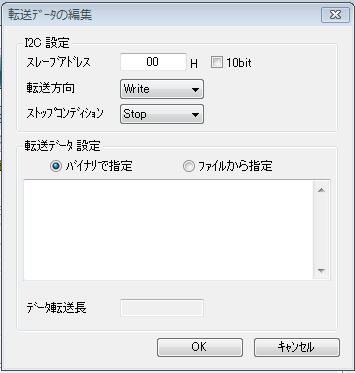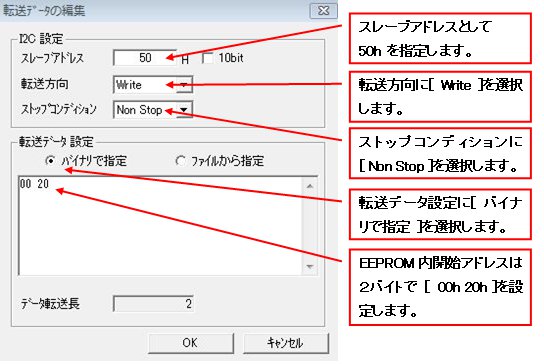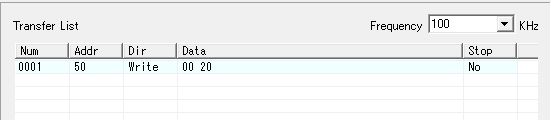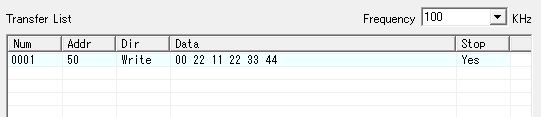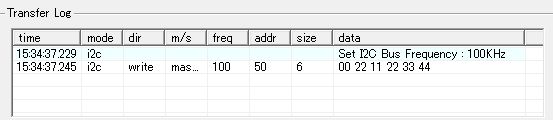■ Serial EEPROMへのアクセス
動作条件の設定が終わったら、実際にSerial EEPROMへコマンドデータを送って、データの読出しおよび書込みを行います。
[ Transfer List ] 内をダブルクリックして、[ 転送データの編集 ] ダイアログを開きます。
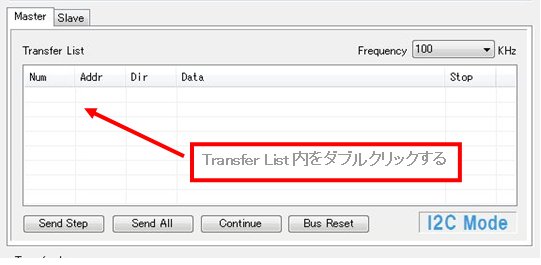
1. 現在のデータの確認のためのSerial EEPROMからの読み込み設定
スレーブアドレス50hのデバイスの20h番地から 8byte分のデータを読み込む設定を行います。
1-1. Serial EEPROMからの読み込み設定(アドレス設定)
最初にスレーブアドレス50hのデバイスのSerial EEPROM内開始アドレスを設定します。
上記データ編集後、[ OK ] をクリックすると、[ Transfer List ] 内に編集したデータが反映されます。
1-2. Serial EEPROMからの読み込み設定(データ読み込み設定)
先に設定したアドレス(20h番地)から8byte分のデータを読み込む設定を行います。
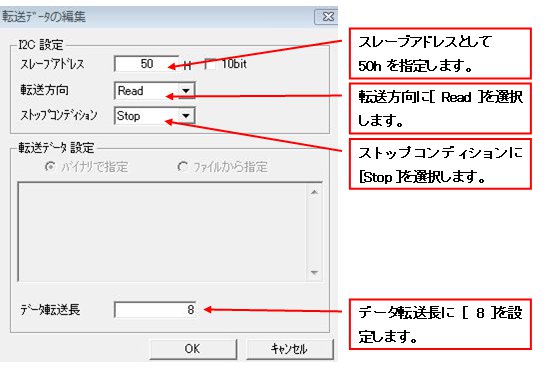
上記データ編集後、[ OK ] をクリックすると、[ Transfer List ] 内に編集したデータが追加で反映されます。
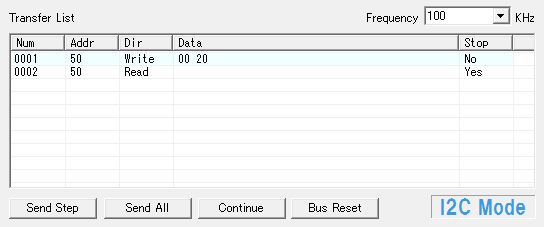
[ Send All ] をクリックすると、設定されているコマンドデータがSerial EEPROMに転送されて、Serial EEPROM内の
データが読み出され、下の[Transfer Log]に結果が表示されます。
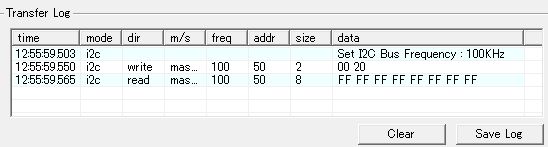
ここでは、Serial EEPROMのアドレス 20h からのデータがすべて [ FF ] となっていることが確認できます。
それでは、ここのデータを書き換えて見ましょう
2. Serial-EEPROMへのデータの書込み
スレーブアドレス50hのSerial EEPROMに、アドレス22h番地から [ 11 22 33 44 ] の4バイトを書き込む
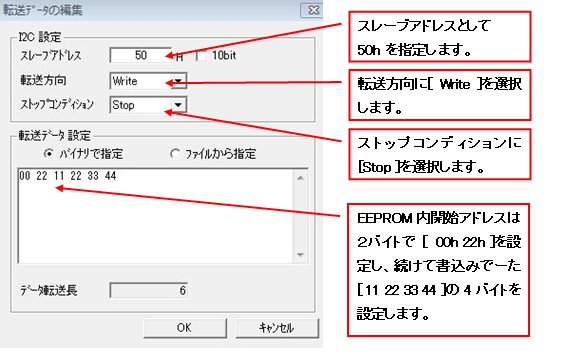
データが正しく書き込まれたか確認するために「1. Serial EEPROMからデータの読み込み」を再度行います。
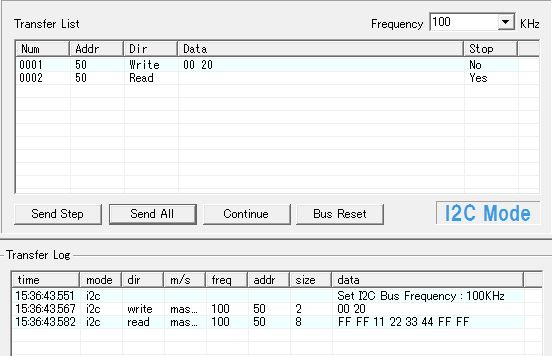
22hからの4バイトだけが書き換わっていることが確認できます。
このように USB61Uty を使うことで、数バイトのみデータの書換えが効率よく行えることがわかります。
今回は、REX-USB61の添付ソフトウェア(USB61Uty.exe)を使ったSerial EEPROMのデータ書込みについて紹介しました。
次回は、USB61Uty が持つスクリプト機能について紹介します。
「SPI/I2C Serial EEPROMへのアクセスを簡単に(その5)」に続く…
関連記事
SPI/I2C Serial EEPROMへのアクセスを簡単に(その1)
SPI/I2C Serial EEPROMへのアクセスを簡単に(その2)
SPI/I2C Serial EEPROMへのアクセスを簡単に(その3)
SPI/I2C Serial EEPROMへのアクセスを簡単に(その5)
I2C RTCデバイスにアクセスする
I2C気圧センサーにアクセスする(その1)
REX-USB61mk2の新機能 EEPROM書込みユーティリティ
この記事で紹介した製品

REX-USB61 - USB-SPI/I2Cプロトコル・エミュレーター